Windows 10: Як налаштувати Провідник файлів для запуску на «Цей ПК»

Провідник файлів у Windows 10 дозволяє легко знаходити файли та керувати ними. Дізнайтеся, як налаштувати його для відкриття на «Цей ПК».
Щоб позбутися кешу в Windows 10, виконайте наведені нижче дії.
1. Використовуйте «Очищення диска», щоб очистити комп’ютер від тимчасових файлів.
2. Використовуйте «Провідник файлів», щоб очистити історію Провідника файлів.
3. Використовуйте Microsoft Edge, щоб очистити свій комп’ютер. кеш браузера.
Microsoft часто пропонує очистити кеш-пам’ять у Windows 10, щоб допомогти вашому комп’ютеру працювати швидше та допомогти вам використовувати більше місця на жорсткому диску для програм, ігор та файлів. Кеш — це набір тимчасових файлів, які використовуються програмою або програмою Windows 10 або самою операційною системою. У деяких випадках, якщо ваш кеш накопичується з часом, це може призвести до жахливого синього екрану Windows 10 або викликати інші непередбачені проблеми.
Тимчасовий кеш файлів знаходиться в програмі очищення диска, яка розташована в Windows за допомогою меню параметрів Провідника файлів. Як багато хто з нас уже знає з Windows Update , Windows 10 використовує тимчасові файли, щоб допомогти функціонувати операційною системою. Іноді ці тимчасові кеш-пам’яті файлів можуть пошкодитися або стати занадто великими, що загрожують ПК з Windows 10 і сповільнюють його продуктивність.
Якщо у вас мало місця в пам’яті або ви помітили, що ваш ПК з Windows 10 працює повільніше, ніж зазвичай, можливо, настав час очистити кеш у Windows 10. Ось три способи очистити кеш у Windows 10.
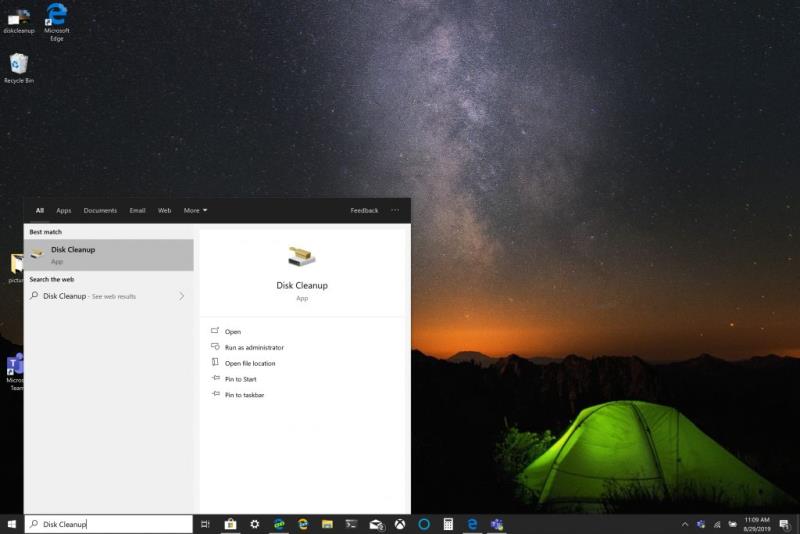
1. Клацніть меню « Пуск» або скористайтеся вікном пошуку та введіть « Очищення диска ».
2. Коли програма очищення диска відкриється, поставте прапорець біля пункту «Тимчасові файли». Установіть прапорці біля будь-яких інших файлів і папок, які потрібно стерти. Ви також можете вибрати Очищення системних файлів . Будь-який варіант повністю видалить файли з вашого ПК з Windows 10.
3. Натисніть кнопку OK .
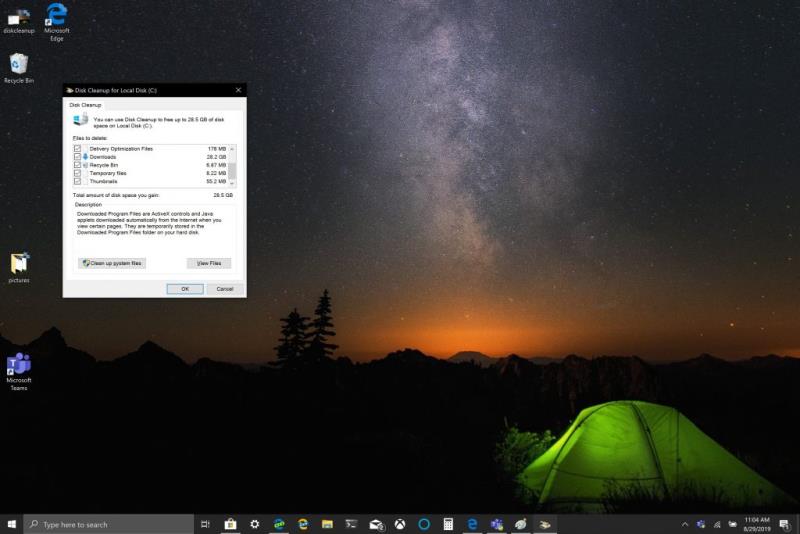
Процес очищення диска може зайняти деякий час , але кеш тимчасових файлів буде очищено разом з іншими файлами, які ви вирішили видалити.
Для історії Провідника файлів вам потрібно відкрити папку в Windows 10. Після відкриття папки виконайте такі дії:
Натисніть Файл .
Натисніть Параметри .
Натисніть Очистити поруч із Очистити історію Провідника файлів .
Натисніть OK, щоб завершити.
Залежно від того, яким браузером ви користуєтеся, процес очищення кешу, ймовірно, подібний у всіх браузерах. Якщо у вас виникли проблеми з відкриттям веб-сайтів, вам може знадобитися час від часу очищати кеш. Більшість браузерів, у тому числі Microsoft Edge, дають вам можливість автоматично очищати кеш-пам’ять, коли ви виходите з браузера, але на випадок, якщо ви не знаєте, ось оновлень.
Очистити кеш Microsoft Edge просто, виконайте такі дії:
Натисніть меню з трьома крапками у верхньому правому куті.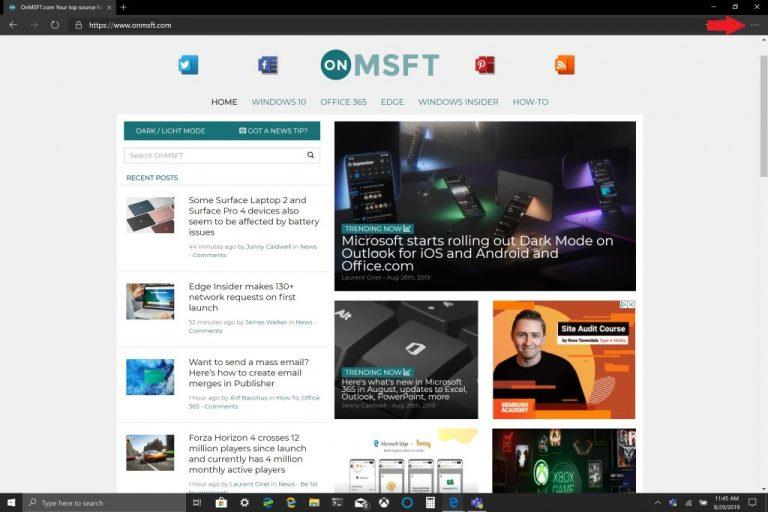
Натисніть Налаштування, а потім натисніть Конфіденційність та послуги .
Натисніть Виберіть, що очистити (синя кнопка) праворуч від Очистити дані веб-перегляду зараз .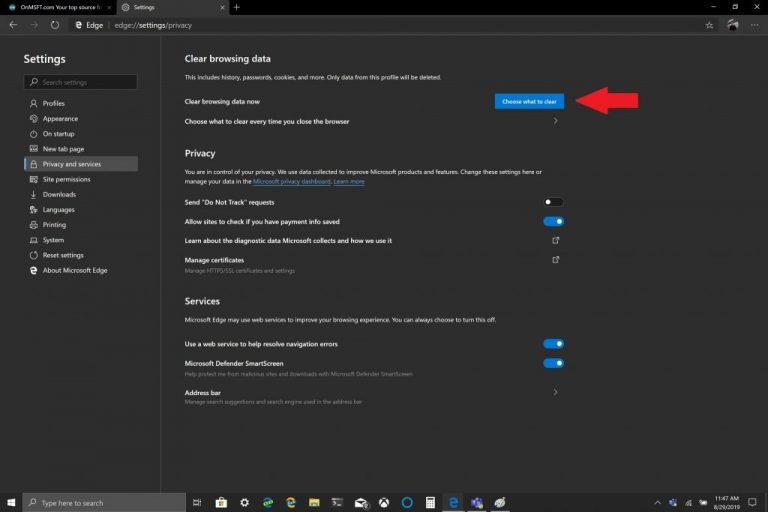
Виберіть « Часовий діапазон» і встановіть прапорець « Кешувати зображення та файли» .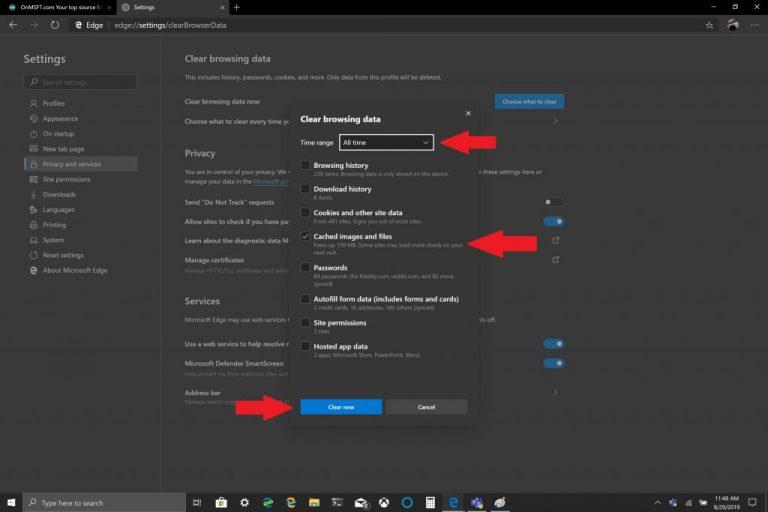
Натисніть Очистити зараз .
Microsoft Edge має налаштування, які дозволяють автоматично очищати кеш браузера. Якщо ви хочете змінити те, що ви очищаєте, коли виходите з Edge , дотримуйтесь інструкцій до кроку 3, а під пунктом Виберіть, що очистити , натисніть Вибрати, що очистити щоразу, коли ваш браузер закривається .
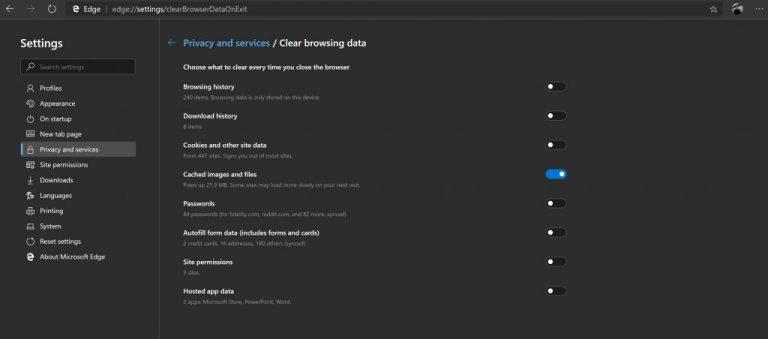
Опинившись там, ви можете перемикати інші елементи, які потрібно очищати щоразу, коли ви закриваєте Edge, зокрема історію переглядів і завантажень, файли cookie, дозволи сайту тощо. Зручно мати можливість автоматичного очищення браузера від небажаного сміття, яке може загрожувати вашому комп’ютеру з Windows 10. Крім очищення диска, історії Провідника файлів і кешу браузера, що ще можна зробити, щоб ваш ПК з Windows 10 працював безперебійно? Дайте нам знати в коментарях.
Провідник файлів у Windows 10 дозволяє легко знаходити файли та керувати ними. Дізнайтеся, як налаштувати його для відкриття на «Цей ПК».
У Windows 10 функція «Історія файлів» дозволяє створювати резервні копії файлів і папок у безпечних місцях на випадок, якщо ви видалите щось випадково. За
Windows 10 підтримує приховані файли в усій системі. Цю функцію, відповідно до назви, можна використовувати для приховування файлів, які ви не хочете бачити під час перегляду
Чи хотіли ви коли-небудь мати можливість миттєво перейменовувати файли в Windows 10? PowerToys підтримує PowerRename, ще одну дивовижну утиліту, яку пропонує
Якщо ви вже використовуєте PowerToys, можливо, ви вже знаєте про всі доступні корисні утиліти, які полегшують ваше життя, включно з диспетчером клавіатури.
Windows 10 представила нове представлення за замовчуванням для File Explorer, яке призначене для полегшення доступу до вашої нещодавньої роботи. Відкривши File Explorer, ви зараз
Жорсткий диск, підключений до мережі, або NAS для мережевого сховища — це чудовий спосіб додати більше пам’яті на ваш ПК, зробивши його доступним для інших
Протягом кількох поколінь Windows постачається з шістьма папками верхнього рівня: робочий стіл, документи, завантаження, музика, зображення та відео. У жовтні 2017 року Windows 10
Microsoft часто пропонує очистити кеш-пам'ять у Windows 10, щоб допомогти вашому комп'ютеру працювати швидше і допомогти вам використовувати більше місця на жорсткому диску для додатків,
Мантра Microsoft з Windows 10, здається, є вибором вибору. Користувачі мають багато можливостей для зміни ОС на свій смак, наприклад перемикання між a
Провідник файлів, раніше відомий як Провідник Windows, з роками неухильно розвивався і став простіше у використанні. Одна з змін полягала в покращенні шляхів до каталогу,
Мережеві диски часто використовуються для обміну загальними файлами між організаціями, особливо там, де міграція до хмарної інфраструктури, наприклад OneDrive
Якщо у вас є файли, до яких інші не можуть отримати доступ, заблокувати їх паролем може бути найпростішим способом заспокоїтися. Windows має вбудований
Провідник файлів, раніше Windows Explorer і canonically explorer.exe, є одним з найбільш використовуваних компонентів Windows. Виконуваний файл має дві різні ролі:
Провідник файлів у Windows 10 відстежує ваші останні та часто використовувані файли та папки як частину функції швидкого доступу. Цей екран дозволяє швидко
Для переміщення вашої файлової системи з командного рядка (або з PowerShell або з терміналу Windows) потрібні дві основні команди: cd і dir. Перший (змін
Програми для відеодзвінків стали найважливішою частиною віддаленої роботи та навчання. Досліджуйте, як зменшити гучність у Zoom, Google Meet та Microsoft Teams.
Дізнайтеся, як налаштувати мобільну точку доступу в Windows 10. Цей посібник надає детальне пояснення процесу з урахуванням безпеки та ефективного використання.
Досліджуйте, як налаштувати налаштування конфіденційності в Windows 10 для забезпечення безпеки ваших персональних даних.
Дізнайтеся, як заборонити людям позначати вас у Facebook та захистити свою конфіденційність. Простий покроковий посібник для безпеки у соцмережах.
Пам’ятаєте часи, коли Bluetooth був проблемою? Тепер ви можете ефективно обмінюватися файлами через Windows 10 за допомогою Bluetooth. Дізнайтеся, як це зробити швидко і легко.
Ось посібник про те, як змінити тему, кольори та інші елементи в Windows 11, щоб створити чудовий робочий стіл.
Детальна інструкція про те, як завантажити Google Meet на ваш ПК, Mac або Chromebook для зручного використання.
Детальний огляд процесу налаштування VPN в Windows 10 для безпечного та анонімного Інтернет-серфінгу.
Ось як ви можете отримати максимальну віддачу від Microsoft Rewards для Windows, Xbox, Mobile, покупок і багато іншого.
Оскільки продуктивність і доступність бездротових периферійних пристроїв продовжують зростати, Bluetooth стає все більш поширеною функцією на ПК з Windows. Досліджуйте, як підключити та використовувати Bluetooth.























